每当我们更换浏览器的时候,都要做很多设置,比如默认浏览器、书签、插件、皮肤等等各种设置,其中浏览器的主页是很重要的,很多win7专业版用户初次使用火狐浏览器不知道怎么设置主页,所以下面由小编给大家介绍一下win7系统火狐浏览器如何设置主页。
具体方法如下:
1、首先打开火狐浏览器,点击右上角的菜单图标打开主菜单面板;
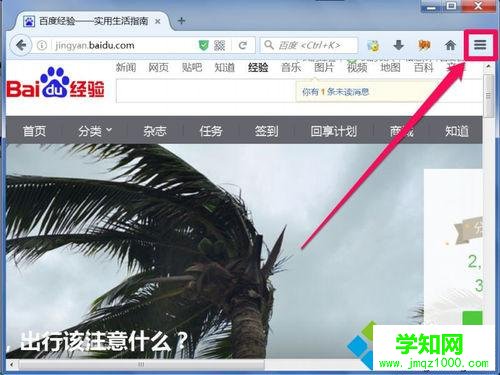
2、在打开的主菜单面板中,打开“选项”设置,如图所示;
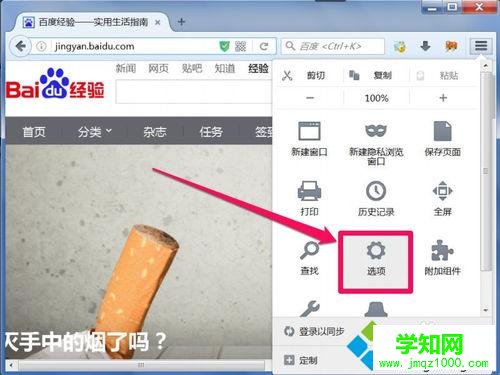
3、之后浏览器会打开选项页面,在“常规”选项下,将“启动Firefox时”设置为“显示我的主页”;
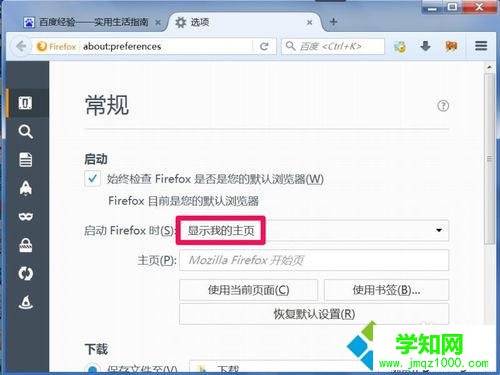
4、然后在主页一栏中输入需要设置为主页的网站地址;
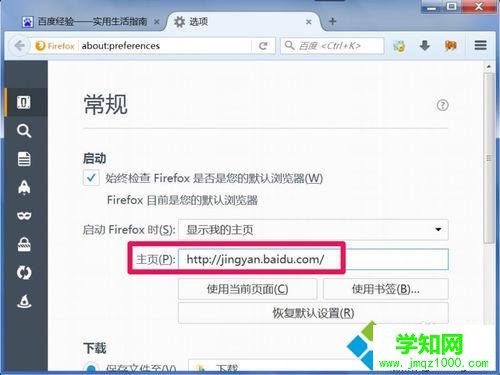
5、或者也可以通过“使用当前页面”,把当前页面设置为主页。
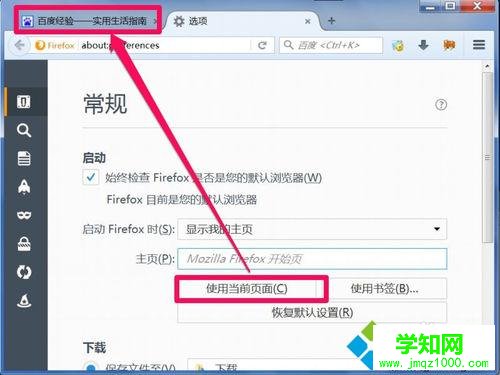
以上就是win7系统火狐浏览器如何设置主页的所有内容了,方法非常简单,和其他浏览器设置的方法基本差不多,不清楚的可以按照以上方法设置。
??相关教程:重装系统后浏览器主页苹果系统火狐浏览器郑重声明:本文版权归原作者所有,转载文章仅为传播更多信息之目的,如作者信息标记有误,请第一时间联系我们修改或删除,多谢。
新闻热点
疑难解答